이미지 가져오기 프로세스 동안 DaaS Agent가 쌍으로 구성되지 않으면 다음 지침을 사용하여 문제 해결을 위한 도움을 받으십시오.
구성 확인
다음 항목을 모두 올바르게 구성했는지 확인합니다.
- VMware Tools가 최신 버전입니다.
- VM 하드웨어가 최신 버전입니다.
- 게스트 운영 체제 및 VM 이름이 일치합니다.
- 올바른 Horizon Agent 설치 관리자 버전이 설치되어 있습니다.
- VNIC 어댑터 유형이 VMXNET3입니다.
- VNIC가 올바른 포트 그룹에 할당되고 vCenter의 VM 속성에 연결됩니다.
- VM에서 도메인 컨트롤러에 연결할 수 있습니다.
- 방화벽 서비스를 비활성화한 경우에만 방화벽이 해제됩니다.
에이전트 연결 다시 사용
DaaS Agent가 이미 설치되어 있는 이미지에 Horizon Agent 설치 관리자를 설치하는 경우, 에이전트를 다시 설치해야 하고, 이전 버전에서 업그레이드되는 경우 DaaS Agent를 설치한 후 일부 레지스트리 값을 업데이트해야 합니다. 이전 설치의 일부 레지스트리 설정을 그대로 유지하고 다시 설정해야 합니다. 플랫폼에서 DaaS Agent를 사용하여 연결 프로세스를 시작하는 경우 에이전트가 계속해서 재연결을 시도하지 않도록 레지스트리를 업데이트합니다. 따라서 연결 프로세스가 적절한 이유로 인해 실패하는 경우 이 레지스트리 키가 프로세스를 중지하기 때문에 에이전트를 다시 설치하려고 하면 실패합니다.
에이전트 연결을 다시 사용하도록 설정하려면 다음을 수행합니다.
- services.msc에서 VMware DaaS Agent 서비스를 중지합니다.
- regedit를 열고 다음으로 이동합니다.
Computer\HKLM\SOFTWARE\Wow6432Node\VMware, Inc.\VMware DaaS Agent
EnableBootstrapREG_DWORD 키를 편집하고 값을0에서1로 변경합니다.- 텍스트의
vmidREG_SZ 값을 지웁니다.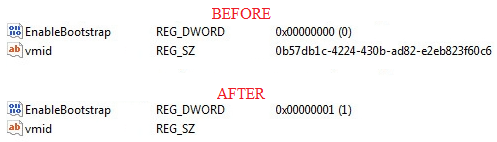
- 테넌트 장치에서 다음을 수행합니다.
- 테넌트 장치 요소 데이터베이스에 로그인합니다.
psql -Uadmin edb
- 확장 디스플레이 설정합니다.
\x
- 다음 명령을 실행합니다.
select * from t_general_machine where name=’VMNAME’;
테이블의tools_state,agent_version및is_agent_pairing_acknowledged필드를 적어둡니다.update t_general_machine set is_agent_pairing_acknowledged=’f’ where name=’VMNAME’;
- 테넌트 장치 요소 데이터베이스에 로그인합니다.
- 데스크톱으로 다시 전환하고 DaaS Agent 서비스를 시작합니다.
- 관리 콘솔에 로그인하고 새 이미지로 가져와 DaaS Agent 연결 프로세스를 다시 시작합니다. 다시 가져오려면 먼저 데스크톱으로 다시 변환해야 할 수 있습니다.